php小编苹果在这里为大家介绍一下win11隐藏文件的显示方法。在win11系统中,默认情况下,一些系统文件和文件夹是隐藏的,这是为了避免用户误操作而导致系统出现问题。但是有时候我们需要查看或编辑这些隐藏文件,那么该如何设置来显示这些隐藏文件呢?下面我们就来了解一下win11隐藏文件的显示设置方法。
Win11隐藏文件显示出来方法
1、打开win11的这台电脑,从而打开文件资源管理器,或者右键单击开始菜单选择文件资源管理器打开。然后单击页面顶部的[查看]。
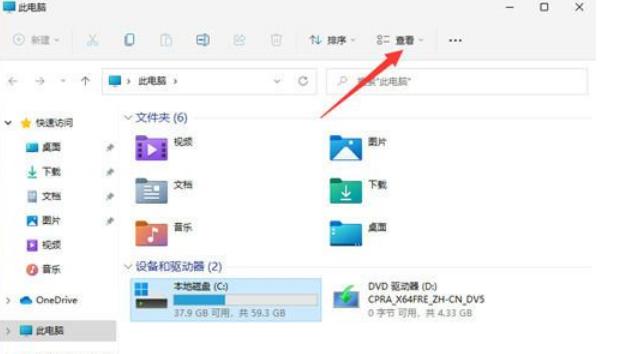
2、接着在查看展开下方页,点击显示,找到并勾选隐藏的项目,这样隐藏的文件就可以搜索找出来。
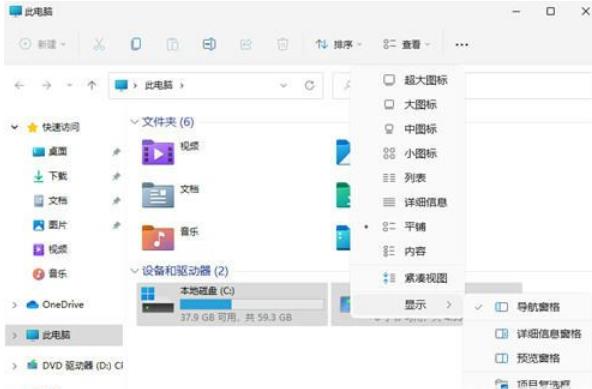
3、找到隐藏的文件。会发现图标显示为灰色。这个时候我们单击鼠标右键,点击属性打开。
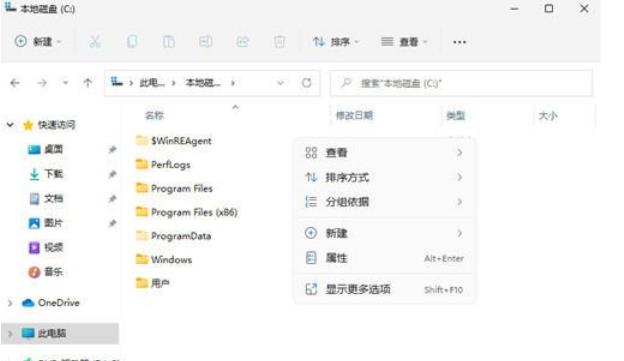
4、在属性页面,取消选择【隐藏】,点击应用-确定即可。
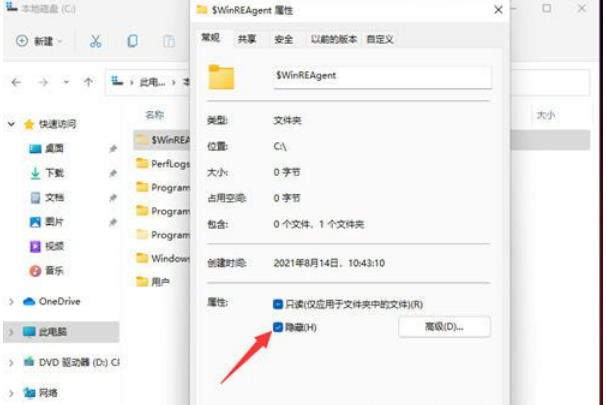
5、这样文件就取消隐藏成功,可以正常显示文件信息了。
以上就是Win11隐藏文件怎么显示出来?win11隐藏文件显示设置方法的详细内容,更多请关注php中文网其它相关文章!

每个人都需要一台速度更快、更稳定的 PC。随着时间的推移,垃圾文件、旧注册表数据和不必要的后台进程会占用资源并降低性能。幸运的是,许多工具可以让 Windows 保持平稳运行。

Copyright 2014-2025 https://www.php.cn/ All Rights Reserved | php.cn | 湘ICP备2023035733号